Как снимать на iPhone в портретном режиме? / Smartphones / Уроки фотографии
Один из самых популярных жанров как мобильной, так и классической фотографии — портрет. Подтверждает это наличие в смартфонах «портретного» объектива и выделенного режима съёмки с размытием фона.
Сегодня мы поговорим о портретной фотографии на iPhone и о том, как сделать максимально качественные кадры на самую популярную мобильную камеру.
Портретный режим есть во многих актуальных моделях iPhone, причём как в основной, так и в селфи-камере.
История
В Apple запустили функцию портретной съёмки не сразу.
Источник: официальный сайт Apple
Её представили в 2016 году, вместе с iPhone 7 Plus, в формате бета-тестирования, которое было доступно всем желающим.
Так компания из Купертино подстелила себе соломку. Тогда новый портретный режим назывался «Эффект глубины». При первом запуске режима смартфон показывал сообщение о бета-тестировании функции.
iPhone 7 Plus / iPhone 7 Plus back iSight Duo camera 6. 6mm f/2.8 УСТАНОВКИ: ISO 100, F2.8, 1/50 с, 57.0 мм экв.
6mm f/2.8 УСТАНОВКИ: ISO 100, F2.8, 1/50 с, 57.0 мм экв.
iPhone 7 Plus / iPhone 7 Plus back iSight Duo camera 6.6mm f/2.8 УСТАНОВКИ: ISO 200, F2.8, 1/50 с, 57.0 мм экв.
Делать такие кадры можно было только на iPhone 7 Plus. Почему же обделили обычный iPhone 7? Для корректной работы режима требовалась вторая камера, которая отвечала в том числе за определение глубины сцены.
Сейчас же портретный режим работает как с основной широкоугольной камерой (в обычных iPhone), так и с зум — с двух- и трёхкратным оптическим увеличением (Pro-версии устройств, начиная с модели iPhone 11 Pro; камера с трёхкратным зумом появилась уже в iPhone 13 Pro и используется в актуальном iPhone 14 Pro).
iPhone 7 Plus / iPhone 7 Plus back iSight Duo camera 6.6mm f/2.8 УСТАНОВКИ: ISO 40, F2.8, 1/50 с, 57.0 мм экв.
iPhone 7 Plus / iPhone 7 Plus back iSight Duo camera 6.6mm f/2.8 УСТАНОВКИ: ISO 250, F2. 8, 1/50 с, 57.0 мм экв.
8, 1/50 с, 57.0 мм экв.
Уже тогда портретный режим работал не только с людьми, но и с животными, другими объектами. Ночью качество снимков было заметно хуже, были проблемы с отделением от заднего плана (особенно в случае с волосами), но в целом режим с «эффектом глубины» заработал сразу.
Готовый снимок можно было редактировать и менять значение «светосилы» (то есть программного размытия фона) для достижения малой или большой глубины резкости.
iPhone 8 Plus / iPhone 8 Plus back dual camera 6.6mm f/2.8 УСТАНОВКИ: ISO 64, F2.8, 1/100 с, 57.0 мм экв.
iPhone 8 Plus / iPhone 8 Plus back dual camera 6.6mm f/2.8 УСТАНОВКИ: ISO 80, F2.8, 1/100 с, 57.0 мм экв.
С выходом iPhone 8 Plus портретный режим вышел из бета-версии, но при этом получил фишку под названием «Портретное освещение», которая также «обкатывалась» в формате теста. В этом режиме реализовали выбор одного из пяти вариантов освещения: «Дневной», «Студийный», «Контурный», «Сценический Свет» и «Сценический Свет — Моно».
iPhone 8 Plus / iPhone 8 Plus back dual camera 6.6mm f/2.8 УСТАНОВКИ: ISO 50, F2.8, 1/100 с, 57.0 мм экв.
iPhone 8 Plus / iPhone 8 Plus back dual camera 6.6mm f/2.8 УСТАНОВКИ: ISO 50, F2.8, 1/100 с, 57.0 мм экв.
iPhone 8 Plus / iPhone 8 Plus back dual camera 6.6mm f/2.8 УСТАНОВКИ: ISO 50, F2.8, 1/100 с, 57.0 мм экв.
Можно было сделать фотографию с любым освещением, а потом применить другой эффект уже в галерее.
iPhone 8 Plus / iPhone 8 Plus back dual camera 6.6mm f/2.8 УСТАНОВКИ: ISO 50, F2.8, 1/100 с, 57.0 мм экв.
iPhone 8 Plus / iPhone 8 Plus back dual camera 6.6mm f/2.8 УСТАНОВКИ: ISO 50, F2.8, 1/100 с, 57.0 мм экв.
Источник: официальный сайт Apple
Позже добавился шестой режим «Светлая тональность — ч/б».
iPhone X / iPhone X back dual camera 6mm f/2. 4 УСТАНОВКИ: ISO 20, F2.4, 1/100 с, 52.0 мм экв.
4 УСТАНОВКИ: ISO 20, F2.4, 1/100 с, 52.0 мм экв.
В iPhone X размытие стало доступно и во фронтальной камере. Для этого использовался новый блок Face ID, который, благодаря встроенным датчикам, умел размывать задний план, используя одну фотокамеру.
Источник: официальный сайт Apple
Последняя заметная революция произошла в iPhone 13 Pro, в котором на замену двукратному оптическому зуму пришёл трёхкратный. С точки зрения цифр, прирост небольшой, с точки зрения фокусного расстояния – в эквиваленте оно стало 77 мм (было 52 мм), а это ближе к классическим портретным значениям.
iPhone 13 Pro / iPhone 13 Pro back dual wide camera 5.7mm f/1.5 УСТАНОВКИ: ISO 50, F1.5, 1/666 с, 26.0 мм экв.
iPhone 13 Pro / iPhone 13 Pro back dual wide camera 5.7mm f/1.5 УСТАНОВКИ: ISO 50, F1.5, 1/982 с, 26.0 мм экв.
Советы по портретной съёмке на iPhone
За 7 лет портретный режим стал доступен практически в каждом смартфоне в модельной линейке Apple.
Если речь идёт не о Pro-линейке, то портретные фото можно делать только на основную камеру. Впрочем, у неё традиционно чуть выше светосила. В случае с iPhone 14 Pro и другими Pro-версиями, в этом режиме можно переключаться с трёхкратного зума на основную камеру и обратно.
Источник: официальный сайт Apple
iPhone X / iPhone X back dual camera 6mm f/2.4 УСТАНОВКИ: ISO 640, F2.4, 1/33 с, 52.0 мм экв.
Источник: официальный сайт Apple
iPhone X / iPhone X back dual camera 6mm f/2.4 УСТАНОВКИ: ISO 160, F2.4, 1/50 с, 52.0 мм экв.
Источник: официальный сайт Apple
iPhone X / iPhone X back dual camera 6mm f/2.4 УСТАНОВКИ: ISO 640, F2.4, 1/33 с, 52.0 мм экв.
Лучшие портреты получаются в условиях хорошего освещения: в солнечный день или в помещении с большим количеством света.
Если вы снимаете на улице, то подстройтесь под так называемый «золотой час»: час после восхода и час до заката.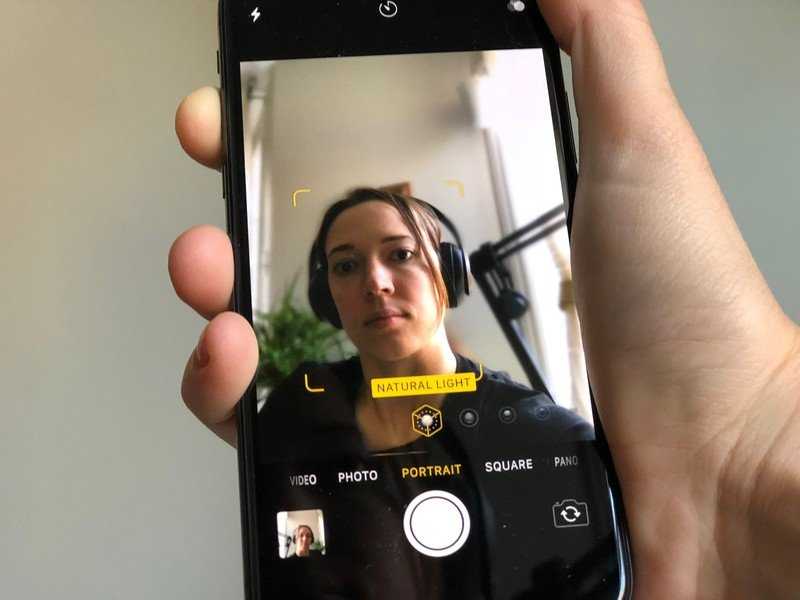 В таких условиях лучи тёплые по цвету, у неба появляется красивый градиент.
В таких условиях лучи тёплые по цвету, у неба появляется красивый градиент.
Источник: официальный сайт Apple
Современные смартфоны получили режим расширенного динамического диапазона (HDR), и даже при съёмке против света можно добиться крутых результатов. Для iPhone есть даже дополнительные алгоритмы вроде SmartHDR, а также «улучшайзеры» типа Deep Fusion. Первый отвечает за то, чтобы на кадрах не было провалов и пересветов, а второй — за оптимизацию текстуры, детализации и уровня шума на снимках. Вcё работает на основе ИИ и машинного обучения. Для этого в актуальной версии процессора A14 Bionic есть выделенный 16-ядерный нейронный движок.
Источник: официальный сайт Apple
На улице (или, как говорят фотографы, на пленэре) не снимайте в полдень, когда солнце в зените. Воспользуйтесь отражателем или листом белой бумаги, чтобы не было жёстких теней.
В помещениях всё проще, но не забывайте, что лицо модели должно быть максимально освещено.
Источник: официальный сайт Apple
В случае со съёмкой портретов на iPhone можно почти не думать о размытии заднего плана: смартфон покажет, как будет выглядеть будущий кадр.![]() По сравнению со смартфонами на Android, в iPhone лучше реализован предпросмотр на экране. После нажатия на спуск требуется некоторое время, в течение которого устройство завершит постобработку.
По сравнению со смартфонами на Android, в iPhone лучше реализован предпросмотр на экране. После нажатия на спуск требуется некоторое время, в течение которого устройство завершит постобработку.
iPhone 13 Pro / iPhone 13 Pro back dual wide camera 5.7mm f/1.5 УСТАНОВКИ: ISO 500, F1.5, 1/33 с, 26.0 мм экв.
iPhone 13 Pro / iPhone 13 Pro back dual wide camera 5.7mm f/1.5 УСТАНОВКИ: ISO 500, F1.5, 1/33 с, 26.0 мм экв.
Уже готовый снимок можно подредактировать: выбрать другой тип портретного освещения, настроить размытие заднего плана (доступны значения эмуляции диафрагмы от f/1,4 до f/16: в первом случае размытие будет сильнее, во втором — фон получится значительно более резким, что будет полезно, если вы делаете портрет на фоне красивого здания или исторического объекта).
Бонус: Киноэффект
Портретный режим переехал ещё и в формат видео, ведь в прошлом поколении iPhone 13 Pro компания представила режим под названием «Киноэффект».
В iPhone 13 Pro и 13 Pro Max эта функция позволяла снимать ролики в Full HD разрешении, а в iPhone 14 Pro и 14 Pro Max качество выросло до 4K. Частота осталась на прежнем уровне — 30 кадров в секунду. Причём можно снимать с размытием заднего плана: в этом случае фокус держится на одном объекте, а всё остальное размывается.
Источник: официальный сайт Apple
Уже в галерее можно перефокусироваться на других людей, другие объекты. Такая возможность будет очень кстати в случае ошибки электроники или изменения творческой задумки.
Не работает камера на iPhone. Что делать, если камера перестала фокусироваться
Для большинства пользователей смартфонов очень важно качество камеры, и именно по этой причине они выбирают iPhone, который позволяет делать классные, профессиональные снимки. В таком случае, когда возникают проблемы с камерой, когда она начинает функционировать не так, как надо, или и вовсе выходит из строя, это ломает все планы владельца телефона и существенно портит настроение. Но это не главное – главное то, что самые яркие моменты теряются и нигде не остаются. А хотелось бы оставить их на память.
Но это не главное – главное то, что самые яркие моменты теряются и нигде не остаются. А хотелось бы оставить их на память.
Не работает портретный режим
Для начала давайте разберемся, что же такое портретный режим и как он работает. Все вы видели, все смартфоны от iPhone 7 Plus могут размывать фон. Да и сама Apple активно рекламирует свой портретный режим.
Часто высококачественные фото не могут быть сделаны на обычный смартфон. Но Apple сделала невозможное – фото, сделанные iPhone 7 Plus похожи на те, которые помогает запечатлеть профессиональная камера с дополнительной линзой с широкой апертурой. Что это значит? Ответ очевиден: значит, объектив оборудован большим отверстием для того, чтобы захватывать свет и достигать эффекта резкого фокуса.
Говоря о такой функции, как портретный режим, подразумеваем способ выделения одного объекта из окружающей среды.
На самом деле портретный режим iPhone 7 Plus дает имитацию эффекта боке или заполненной размытием части вне фокуса. Это не дает сделать объектив iPhone. А вот топовым смартфонам, таким, как iPhone 7 Plus, это под силу. И то благодаря линзам с широкой апертурой. По причине их небольшого размера, боке возможно заметить только в том случае, когда объект расположен максимально близко к камере. Следовательно, когда вы отдаляете смартфон, и естественный боке пропадает, и тогда в фокусе начинает отображаться абсолютно все. В портретном режиме в iPhone 7 Plus используются определенные вычисления для расширения эффекта боке до двух с половиной метров.
Это не дает сделать объектив iPhone. А вот топовым смартфонам, таким, как iPhone 7 Plus, это под силу. И то благодаря линзам с широкой апертурой. По причине их небольшого размера, боке возможно заметить только в том случае, когда объект расположен максимально близко к камере. Следовательно, когда вы отдаляете смартфон, и естественный боке пропадает, и тогда в фокусе начинает отображаться абсолютно все. В портретном режиме в iPhone 7 Plus используются определенные вычисления для расширения эффекта боке до двух с половиной метров.
Как же это работает?
В iPhone 7 Plus используется своя двойная основная камера, благодаря которой определяется глубина. Это похоже на наши глаза, которые способны видеть в 3D. В портретном режиме анализируется глубина окружающей среды, и определяется расстояние до разнообразных объектов. В этом случае очень трудно увидеть объекты, которые находятся вне фокуса.
Иногда, правда, случаются сбои в работе в таком режиме. Конечно, портретный режим является более чем удобной функцией и примером возможностей качественной обработки фото. Но он может «сломаться». Если данный режим не работает, следует обратиться к специалистам и разбираться в работе камеры.
Но он может «сломаться». Если данный режим не работает, следует обратиться к специалистам и разбираться в работе камеры.
Не работает камера на айфон х: причина и решение
В основе камеры iPhone X есть два модуля и четыре независимые сенсоры, в том числе два широкоугольные объектива, один инфракрасный и один телефотосенсор. В том случае, когда на iPhone X наблюдаются неполадки в работе камеры, то проблемы могут крыться на одном из этапов обработки фотоснимка. Это целый процесс, который начинается захватом картинки и заканчивается непосредственно программной обработкой. Как же понять, на каком из этапов произошел сбой.
Самые распространенные ключевые признаки главных дефектов:
- аппаратная неисправность камеры iPhone X. На самом деле, говоря о неисправности какого-то одного или сразу нескольких фотосенсоров, подразумеваем самый элементарный признак изначального брака, или же механического повреждения тыльной камеры. Следует сказать о попарной работе фронтального и тыльного фотомодуля, а также о связи основного 12-МП объектива с фронтальной 7-МП камерой.
 Также «в паре» работают инфракрасный сенсор и телефотообъектив. Следовательно, сбои в работе телефотокамеры приводят к сбоям Face ID. В это же время тогда как тыльная камера выполянет часть функций, которые не завязаны на оптическом зуме.К тому же, работа фазовой стабилизации может быть нарушена из-за наличия магнитного или металлического чехла. К сбою работы приложения может привести и неисправность какой-то широкоугольной камеры. Когда же Face ID полноценно работает, и камера в одном из режимов все-таки делает, то проблема может заключаться в сбое в работе аппаратной части. Если картинка чересчур темная, или возникают шумы, то имеет место дефект матрицы или линзы. В том случае, когда на вашем
Также «в паре» работают инфракрасный сенсор и телефотообъектив. Следовательно, сбои в работе телефотокамеры приводят к сбоям Face ID. В это же время тогда как тыльная камера выполянет часть функций, которые не завязаны на оптическом зуме.К тому же, работа фазовой стабилизации может быть нарушена из-за наличия магнитного или металлического чехла. К сбою работы приложения может привести и неисправность какой-то широкоугольной камеры. Когда же Face ID полноценно работает, и камера в одном из режимов все-таки делает, то проблема может заключаться в сбое в работе аппаратной части. Если картинка чересчур темная, или возникают шумы, то имеет место дефект матрицы или линзы. В том случае, когда на вашем - программные неполадки. iPhone X оборудован операционной системой iOS 11 с нестабильными алгоритмами работы камеры. О программных сбоях можно говорить на ранних сборках iOS 11.
 Выражены они следующим образом: когда смартфон делает фотоснимки в каком-то режиме, однако при переходе в другие режимы появляется белый экран; возникновение проблем проявляется исключительно в штатном приложении – камере, другие же программы (FaceTime, Skype и т. п.) функционируют полноценно; при установке iOS 11.0.x или 11.1.x проблему не удается решить с помощью перезагрузки и восстановления смартфона. В том случае, если у вас появились программные неполадки с фотомодулем, то попробуйте обновить свой смартфон до iOS 11.2.5, или же более поздней версии.
Выражены они следующим образом: когда смартфон делает фотоснимки в каком-то режиме, однако при переходе в другие режимы появляется белый экран; возникновение проблем проявляется исключительно в штатном приложении – камере, другие же программы (FaceTime, Skype и т. п.) функционируют полноценно; при установке iOS 11.0.x или 11.1.x проблему не удается решить с помощью перезагрузки и восстановления смартфона. В том случае, если у вас появились программные неполадки с фотомодулем, то попробуйте обновить свой смартфон до iOS 11.2.5, или же более поздней версии.
Ремонт камеры во Львове – быстро и качественно
Предположим, у вас впервые возникли неполадки с камерой вашего смартфона. С чего начать и где можно устранить проблему, находясь во Львове?
Если такая неприятность случилась, эксперты советуют, прежде всего, не переживать и не паниковать. Для начала необходимо выбрать сервисный центр или мастерскую, которые зарекомендовали себя с хорошей стороны и выполнят высококачественный ремонт Apple.
Почему не работает камера?
На самом деле причин, по которым камера на айфоне перестает полноценно работать, может быть несколько. Самые распространенные среди них:
- падение смартфона;
- механические удары и повреждения;
- коррозия элементов вследствие попадания влаги.
Действительно, айфон более чем надежный телефон. Однако несмотря на отличное качество его сборки и надежные детали, и в нем, к сожалению, встречается заводской брак. Но в то же время стоит отметить, что это большая редкость, так сказать, досадное исключение из правил.
С целью защиты камеры своего айфона от поломок придерживайтесь главных рекомендаций производителя:
- оснастите аппарат защитным чехлом;
- берегите айфон от влаги;
- не давайте телефон в руки маленьким детям;
- не допускайте негативных механических влияний и повреждений;
- избегайте падений телефона.

Эти рекомендации на самом деле не сложные, и продлят жизнь не только самой камере на смартфоне, но и время службы в целом телефона.
Имея исправный телефон и высококлассную камеру, вы сможете делать профессиональные фотоснимки, делать видеозаписи и тем самым сохранять самые памятные и самые яркие моменты.
Ремонт камеры айфон: профессионалам под силу
Какие же существуют самые распространённые поломки камеры iPhone?
- черный экран в приложении камеры. В таком случае, когда вы открываете приложение, не можете увидеть будущие кадры. Интерфейс камеры остается, однако виден не кадр, а черное поле вместо него. Вы можете попытаться устранить проблему самостоятельно. Для этого следует убедиться в том, что объектив ничем не заслоняется. Особенно в случае использования нескольких модулей камеры. Далее включите меню многозадачности, закройте и снова откройте приложение камеры. Потом следует перезагрузить iPhone открыть приложение и попробовать включить фронтальный модуль и снова перейти на основной.
 После этого проверить обновления в настройках, включить через другое приложение камеру. Если вы не видите никаких изменений в ситуации, и осталась все-таки чернота экрана, то вам помогут только специалисты сервисного центра;
После этого проверить обновления в настройках, включить через другое приложение камеру. Если вы не видите никаких изменений в ситуации, и осталась все-таки чернота экрана, то вам помогут только специалисты сервисного центра; - неработающая вспышка. В этом случае вы сможете немного сделать самостоятельно в направлении исправления неполадок. Сначала попробуйте проверить работоспособность диодов вспышки посредством фонарика в панели управления. В том случае, когда фонарик не срабатывает, попробуйте устройство перезагрузить. Вспышка и сейчас не включается? Тогда поможет только специалист сервисного центра или мастерской;
- расфокусировка камеры. При открытии приложения камеры вместо ожидаемого качественного кадра проявляется нечеткое изображение. Как же добиться четкости картинки? Нужно снять с телефона все аксессуары с магнитами. Попробовать упереть смартфон, попытавшись сделать его абсолютно подвижным. И с данного положения сделать фотоснимок, сравнив его с размытым.
 Если вам удалось сделать четкую картинку в последнем случае, то решение заключается в покупке штатива для фотографирования. Если неполадку устранить не удалось и в этом случае – направляйтесь в сервисный центр.
Если вам удалось сделать четкую картинку в последнем случае, то решение заключается в покупке штатива для фотографирования. Если неполадку устранить не удалось и в этом случае – направляйтесь в сервисный центр.
Замена камеры на айфон
Камера гаджета сегодня является одним из самых главных требований современных пользователей. Жизнь без этого приложения сегодня и вовсе сложно представить. Линза объектива помогает увидеть мир по-другому. И потому когда человек остается без этого модернового блага цивилизации, он действительно как без рук. Ведь мир как будто остается в стороне, события проходят мимо.
Именно поэтому, когда у вас возникают проблемы с камерой, сразу же обращайтесь за помощью к профессионалам сервисных центров и мастерских. Они в кратчайшие сроки выявят причину проблемы и устранят ее. При этом камеру айфона могут либо отремонтировать, либо полностью заменить. И вы снова сможете запечатлеть мир на смартфон – делать профессиональные и качественные фотоснимки и видеозаписи.
Что такое портретный режим на iPhone и как им пользоваться?
Автор Джо Кейсон
Узнайте все, что вам нужно знать о портретном режиме на iPhone, в том числе о том, что он делает и как его использовать.
Всем известно, что у iPhone одни из лучших камер для смартфонов. Камеры не только просты в использовании, но вы также можете снимать изображения профессионального качества с вашего устройства, особенно если вы используете портретный режим, чтобы вывести свои изображения на новый уровень.
Хотите знать, как портретный режим работает на iPhone и что он делает? Мы объясним все, что вам нужно знать ниже.
Что такое портретный режим на iPhone?
Портретный режим создает эффект глубины резкости в камере вашего iPhone, что означает, что объект изображения находится в фокусе, а фон слегка размыт. Это идеально подходит для людей, которые хотят сделать профессионально выглядящий снимок головы или просто селфи, не сосредотачиваясь на том, что находится на заднем плане.
Портретный режим на iPhone также имеет несколько различных световых эффектов, поэтому вы можете найти то освещение, которое лучше всего подходит для вас. Некоторые эффекты даже полностью удаляют фон.
Портретный режим доступен на iPhone SE, iPhone 7 Plus, iPhone 8 Plus, iPhone X и более поздних моделях. Если вы хотите сделать селфи в портретном режиме, вам понадобится iPhone X или новее.
Для тех, у кого есть Mac, вы также можете использовать портретный режим для размытия фона в FaceTime и видеозвонках.
Как использовать портретный режим на iPhone
Чтобы использовать портретный режим, сначала зайдите в приложение Camera . Оказавшись здесь, проведите пальцем, пока не увидите Портретный режим . Находясь в портретном режиме, вы можете выбирать из различных световых эффектов.
Подготовка некоторых эффектов занимает несколько секунд. Пока вы фокусируете камеру, название эффекта станет желтым, когда оно будет готово к использованию. Портретный режим также сообщит вам, находится ли ваш телефон слишком близко или слишком далеко от объекта.
Портретный режим также сообщит вам, находится ли ваш телефон слишком близко или слишком далеко от объекта.
Как только он станет желтым и вы окажетесь в пределах досягаемости, просто сделайте снимок и наслаждайтесь. После того, как вы сделаете снимок, вы все равно сможете отредактировать фотографию, как и любую другую фотографию на вашем iPhone.
Какие эффекты имеет портретный режим?
Портретный режим имеет множество эффектов, которые помогут вам делать более качественные снимки:
- Студийный свет помогает осветлить черты лица
- Контурный свет добавляет эффектное направленное освещение
- Сценический свет изолирует вас или другого человека в центре внимания, а также удаляет или затемняет фон так, что его больше не видно 9№ 0042
- Stage Light Mono — классический черно-белый фильтр для сценического освещения.
Более новые модели iPhone также имеют режим High-Key Light Mono, благодаря которому ваш объект помещается на полностью белый фон. У iPhone также есть другие режимы камеры, которые помогут вам делать отличные снимки.
У iPhone также есть другие режимы камеры, которые помогут вам делать отличные снимки.
Как удалить или изменить эффекты портретного режима
Несмотря на то, что с эффектами портретного режима интересно играть, и они выглядят великолепно, вы можете предпочесть фотографию без них. К счастью, вы можете удалить эффекты портретного режима и просто получить обычную фотографию. Вы также можете поэкспериментировать с другими эффектами, не делая новую фотографию, что полезно при изучении того, как использовать портретный режим.
Чтобы отредактировать или удалить эффект, просто откройте приложение Фото и нажмите Редактировать внизу экрана. Здесь вы увидите освещение портретного режима и сможете его изменить. Чтобы удалить его, просто коснитесь желтого значка Портрет , чтобы включить или выключить портретный режим.
Для кого портретный режим?
Несмотря на то, что в портретном режиме есть много замечательных эффектов, некоторые пользователи могут захотеть узнать, для кого предназначен портретный режим. Во-первых, портретный режим может помочь любому сделать отличный портретный или профессиональный снимок. Это означает, что вам не нужно будет брать его в другом месте, что требует времени и денег.
Во-первых, портретный режим может помочь любому сделать отличный портретный или профессиональный снимок. Это означает, что вам не нужно будет брать его в другом месте, что требует времени и денег.
Портретный режим также отлично подходит для фотографий профиля в социальных сетях. В конце концов, портретный режим предназначен для того, чтобы выделить вас и убрать фон.
Портретный режим также отлично подходит для тех, кто хочет просто фотографировать себя или других, если фон не важен. Независимо от того, для чего вы решите использовать портретный режим, знание того, как его использовать, значительно упростит задачу.
Лучшие советы по портретному режиму iPhone для создания потрясающих фотографий
С выпуском iPhone 7 Plus Apple представила новый режим камеры под названием «Портретный режим». Этот режим позволяет делать фотографии с эффектом глубины резкости, подобным тому, что вы получили бы с помощью цифровой зеркальной камеры. Чтобы воспользоваться этой функцией, вам нужно знать о ней несколько вещей. Вот несколько советов по созданию потрясающих портретов в портретном режиме iPhone.
Вот несколько советов по созданию потрясающих портретов в портретном режиме iPhone.
Что такое портретный режим iPhone?
Прежде чем мы узнаем, как использовать портретный режим, давайте узнаем, как работает эта интересная функция.
Фундаментальный процесс, используемый в портретном режиме, называется отображением глубины. Во-первых, он делает фотографии, используя два объектива перед вашим iPhone.
Портретный режим затем объединяет изображения для создания карты глубины, которая определяет передний план и фон.
Используя карту глубины, iPhone решает, какую часть изображения нужно размыть. Глубина резкости (DOF), которую создает портретный режим, является искусственной.
Другими словами, он применяет размытие не оптически через линзы, а в цифровом виде с помощью алгоритма.
Поскольку размытие применяется цифровым способом, оно не всегда хорошо отделяет объект от фона.
Одна из распространенных проблем с ним заключается в том, что он иногда размывает мелкие детали, такие как волосы человека.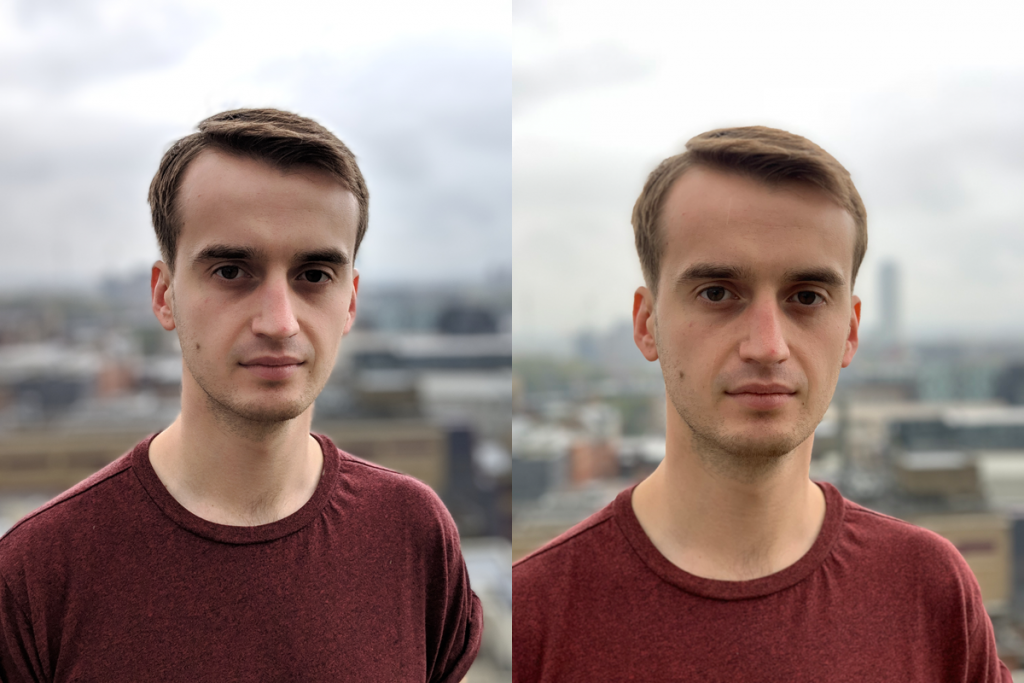 Но если вы воспользуетесь некоторыми советами по портретному режиму, которыми мы поделимся с вами в этой статье, вы можете ожидать, что ваши изображения будут такими же хорошими, как ваша цифровая зеркальная камера.
Но если вы воспользуетесь некоторыми советами по портретному режиму, которыми мы поделимся с вами в этой статье, вы можете ожидать, что ваши изображения будут такими же хорошими, как ваша цифровая зеркальная камера.
Как использовать портретный режим
Использовать портретный режим iPhone очень просто. Сначала запустите родное приложение камеры. Далее пролистайте режимы съемки в нижней части экрана.
Найдите портрет и нажмите коснитесь. Теперь все, что вам нужно сделать, это навести телефон на объект и нажать кнопку спуска затвора.
Чем хорош портретный режим, так это тем, что он размывает фон в реальном времени. Но недостаток в том, что он работает только с людьми.
Если портретный режим не обнаружит человека, он сообщит вам об этом в верхней части экрана, и вы вообще не увидите размытия фона.
Вы должны знать, как вы ставите объект. Портретный режим работает, обнаруживая глаза человека. Если они не видны в вашем кадре, весьма вероятно, что размытие вообще не будет применено. Поэтому всегда убедитесь, что вы видите глаза вашей модели, прежде чем делать снимок в портретном режиме.
Поэтому всегда убедитесь, что вы видите глаза вашей модели, прежде чем делать снимок в портретном режиме.
Помимо глаз, вы также должны помнить о своем расстоянии от объекта. Ваш iPhone сообщит вам на экране, находитесь ли вы слишком далеко или слишком близко к объекту съемки.
Следуйте инструкциям портретного режима, и вы увидите размытие фона.
Еще одна функция, которую вы найдете в портретном режиме, — портретное освещение. Он появляется на экране, как только вы выбираете портретный режим в качестве режима съемки. Помимо Natural (свет), вы можете выбрать другие варианты, такие как студийное освещение и контурное освещение.
Выберите любой из этих вариантов портретного режима, и вы увидите изменение светового эффекта на вашем изображении.
Используйте управление глубиной для изменения степени размытия
Иногда при съемке портрета вы замечаете, что размытие фона может быть слишком сильным. Итак, что вам нужно сделать, если вы хотите настроить его? Ответ — контроль глубины.
Управление глубиной недоступно в портретном режиме. Но вы можете использовать его после того, как портрет уже сделан. Чтобы получить доступ к этой функции, вам нужно открыть портрет, который вы только что сделали. Как только изображение появится на экране, нажмите кнопку «Редактировать».
Под изображением вы найдете ползунок глубины. Все, что вам нужно сделать, это провести пальцем влево или вправо, чтобы изменить степень размытия вашего портрета. Самое замечательное в нем то, что он использует шкалу диафрагмы, с которой многие фотографы уже знакомы.
Если увеличить f/22, размытие полностью исчезнет. Но если вы дойдете до f/2, вы увидите увеличение размытия.
Используйте простой фон, чтобы привлечь внимание к объекту
Некоторые люди могут подумать, что фон не имеет значения при съемке портретов на iPhone, поскольку он все равно будет размытым. Но на самом деле отвлекающие элементы позади вашего объекта все равно будут довольно заметными, даже если они не резкие.
Вот почему важно искать фон, который не выглядит слишком перегруженным. Таким образом, вам не нужно беспокоиться о том, что вы увидите объекты, которые отвлекают внимание от вашего основного объекта.
Лучшие фоны должны быть простыми. Это может быть стена или даже просто небо. Не забудьте включить в кадр один или два объекта, чтобы людям было легко заметить размытие.
Если за вашим объектом вообще ничего нет, то вам даже не нужно использовать размытие, потому что люди его не заметят.
Вы также должны помнить об элементах, которые вы включаете в свой фон. Например, вы никогда не должны размещать столбы, деревья или здания прямо позади человека, которого вы снимаете. Если вы это сделаете, похоже, что что-то торчит из головы вашего объекта.
Чтобы избежать этой проблемы, вы можете изменить угол съемки или немного сдвинуть объект.
Включите сетку, чтобы помочь вам создавать более качественные изображения
Как и во всем остальном в фотографии, важно обращать внимание на композицию при использовании портретного режима.
Включите линии сетки, чтобы понять, где разместить объект в кадре. Все, что вам нужно сделать, это разместить объект там, где пересекаются линии, чтобы создать сбалансированную композицию.
Если вы находитесь далеко, вы можете использовать голову человека в качестве фокуса для линий сетки. Если вы находитесь достаточно близко к объекту съемки, зафиксируйте сетку на одном из его глаз.
Конечно, вам не нужно всегда следовать сетке каждый раз, когда вы делаете снимок в портретном режиме. Если хотите, можете поместить объект в центр кадра. В обычных ситуациях это приводит к неприятным результатам, но хорошо подходит для портретов.
При компоновке в портретном режиме обязательно включите фон. Если вы видите заметные структуры позади объекта, попробуйте сопоставить их с линиями сетки вместе с вашей моделью.
Таким образом, вы можете создать объемное изображение с хорошей композицией.
Редактируйте свои изображения с помощью приложения Native Photos
После того, как вы сделаете портрет iPhone, откройте его и нажмите «Редактировать». Оттуда у вас будет несколько инструментов, которые вы можете использовать для ретуширования изображения.
Оттуда у вас будет несколько инструментов, которые вы можете использовать для ретуширования изображения.
Инструменты, которые у вас есть, включают инструмент «Размытие» (как обсуждалось в предыдущем пункте) и «Портретное освещение». Но у него также есть базовые инструменты редактирования и даже инструмент обрезки.
Первый вариант, который у вас есть, это изменить портретное освещение. Хотя вы можете использовать его в режиме реального времени во время фотосъемки, вы также можете вносить изменения после того, как сделали снимок.
Как и в режиме просмотра в реальном времени, вы можете изменить настройки на «Естественный» или попробовать «Студийный свет» и «Контурный свет». Как и в случае с другими инструментами, используйте ползунок, чтобы изменить степень эффекта освещения, применяемого к вашему изображению.
После применения эффектов освещения и размытия теперь можно использовать основные инструменты редактирования, в том числе «Экспозиция», «Контрастность» и «Света». Затем вы можете начать добавлять пресеты и обрезать фотографию, как только закончите ее редактирование.
Затем вы можете начать добавлять пресеты и обрезать фотографию, как только закончите ее редактирование.
Редактируйте изображения с помощью стороннего приложения
Хотя вы можете редактировать свои изображения с помощью собственного приложения «Фотографии», у вас также есть возможность использовать сторонние приложения поверх него. Они не только предоставляют вам больше инструментов для редактирования, но и в большинстве случаев дают лучшие результаты.
Лучшие фоторедакторы, которые вы можете скачать бесплатно прямо сейчас, включают Snapseed, VSCO и Adobe Lightroom. Каждый из них имеет свой пользовательский интерфейс, но все они предлагают основные потребности редактирования, которые вам понадобятся для ретуширования ваших изображений.
После того, как вы ознакомитесь с пользовательским интерфейсом своего приложения, загрузите изображение, которое хотите отредактировать. Первый шаг — применить нужный пресет. Выберите вариант, который дополняет кожу, а не резко меняет тона.
После применения фильтра перейдите на панель редактирования и отрегулируйте цветокоррекцию, экспозицию, контрастность, блики и тени изображения. Конечно, вам не нужно вносить кардинальные изменения в свой образ. Поэкспериментируйте с параметрами, пока все не будет выглядеть хорошо для вас.
Секрет в том, чтобы создать достаточно контраста и яркости, чтобы помочь отделить основной объект от фона. И помните, чтобы все выглядело естественно.
Если цвет кожи вашего объекта выглядит не так, это означает, что вам нужно уменьшить свои настройки.
Попробуйте сторонние приложения поверх портретного режима
Как упоминалось ранее, портретный режим работает только при съемке людей. Если вы хотите снимать портреты животных или предметов, вам нужно делать обычные фотографии.
Но, к счастью, есть несколько хороших приложений, которые вы можете попробовать, если портретный режим не работает. Один из лучших сторонних вариантов — Focos.
Несмотря на то, что в приложении есть встроенные покупки, вы можете использовать уже имеющиеся бесплатные функции для размытия фона.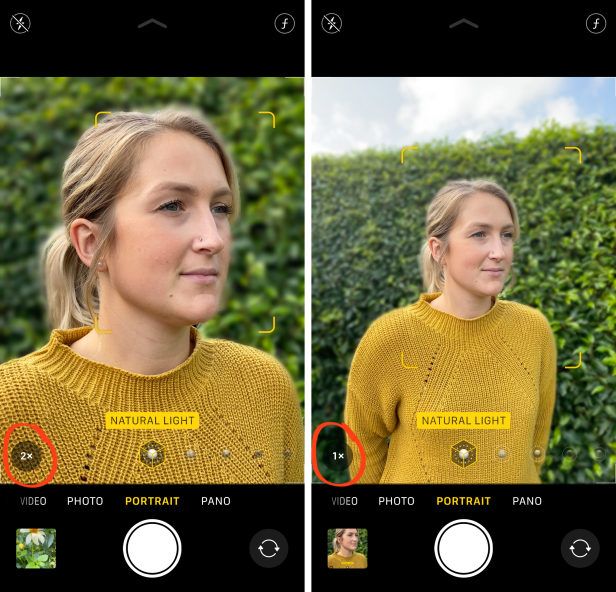
Чтобы использовать Focos, вам сначала нужно выбрать любую фотографию, которая есть на вашем телефоне. После загрузки все, что вам нужно сделать, это коснуться объекта, который вы хотите сфокусировать. Затем используйте ползунок диафрагмы, чтобы изменить степень размытия фона.
Уменьшите его до f/2 для максимального боке или f/22, если вы хотите, чтобы все было резким.
В Focos также есть функция камеры, позволяющая делать фотографии в приложении. Во многих отношениях он работает так же, как и портретный режим. Все, что вам нужно сделать, это нажать на нужный объект, и он рассчитает, какие части кадра нужно размыть.
Как и портретный режим, он также позволяет изменять степень размытия во время съемки или даже после нее.
Заключение
Портретный режим iPhone размывает фон в цифровом виде, поэтому он не так совершенен, как при использовании зеркальной или беззеркальной камеры. Поэтому не удивляйтесь, если в некоторых ситуациях вы получите неестественные результаты.

 Также «в паре» работают инфракрасный сенсор и телефотообъектив. Следовательно, сбои в работе телефотокамеры приводят к сбоям Face ID. В это же время тогда как тыльная камера выполянет часть функций, которые не завязаны на оптическом зуме.К тому же, работа фазовой стабилизации может быть нарушена из-за наличия магнитного или металлического чехла. К сбою работы приложения может привести и неисправность какой-то широкоугольной камеры. Когда же Face ID полноценно работает, и камера в одном из режимов все-таки делает, то проблема может заключаться в сбое в работе аппаратной части. Если картинка чересчур темная, или возникают шумы, то имеет место дефект матрицы или линзы. В том случае, когда на вашем
Также «в паре» работают инфракрасный сенсор и телефотообъектив. Следовательно, сбои в работе телефотокамеры приводят к сбоям Face ID. В это же время тогда как тыльная камера выполянет часть функций, которые не завязаны на оптическом зуме.К тому же, работа фазовой стабилизации может быть нарушена из-за наличия магнитного или металлического чехла. К сбою работы приложения может привести и неисправность какой-то широкоугольной камеры. Когда же Face ID полноценно работает, и камера в одном из режимов все-таки делает, то проблема может заключаться в сбое в работе аппаратной части. Если картинка чересчур темная, или возникают шумы, то имеет место дефект матрицы или линзы. В том случае, когда на вашем Выражены они следующим образом: когда смартфон делает фотоснимки в каком-то режиме, однако при переходе в другие режимы появляется белый экран; возникновение проблем проявляется исключительно в штатном приложении – камере, другие же программы (FaceTime, Skype и т. п.) функционируют полноценно; при установке iOS 11.0.x или 11.1.x проблему не удается решить с помощью перезагрузки и восстановления смартфона. В том случае, если у вас появились программные неполадки с фотомодулем, то попробуйте обновить свой смартфон до iOS 11.2.5, или же более поздней версии.
Выражены они следующим образом: когда смартфон делает фотоснимки в каком-то режиме, однако при переходе в другие режимы появляется белый экран; возникновение проблем проявляется исключительно в штатном приложении – камере, другие же программы (FaceTime, Skype и т. п.) функционируют полноценно; при установке iOS 11.0.x или 11.1.x проблему не удается решить с помощью перезагрузки и восстановления смартфона. В том случае, если у вас появились программные неполадки с фотомодулем, то попробуйте обновить свой смартфон до iOS 11.2.5, или же более поздней версии.
 После этого проверить обновления в настройках, включить через другое приложение камеру. Если вы не видите никаких изменений в ситуации, и осталась все-таки чернота экрана, то вам помогут только специалисты сервисного центра;
После этого проверить обновления в настройках, включить через другое приложение камеру. Если вы не видите никаких изменений в ситуации, и осталась все-таки чернота экрана, то вам помогут только специалисты сервисного центра; Если вам удалось сделать четкую картинку в последнем случае, то решение заключается в покупке штатива для фотографирования. Если неполадку устранить не удалось и в этом случае – направляйтесь в сервисный центр.
Если вам удалось сделать четкую картинку в последнем случае, то решение заключается в покупке штатива для фотографирования. Если неполадку устранить не удалось и в этом случае – направляйтесь в сервисный центр.